REWIRE 支持
主机模式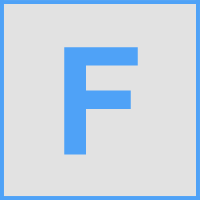
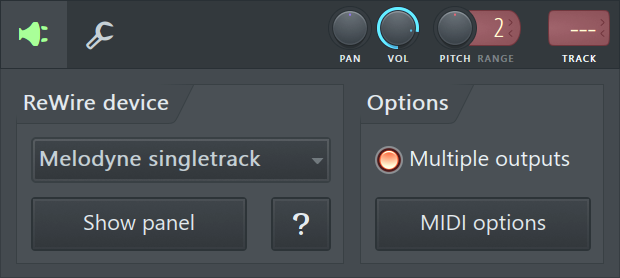
FL Studio 可以用作已安装的 ReWire 客户端的 ReWire 主机。 主机功能通过 ReWired 插件实现。 每个插件实例可以托管一个 ReWire 设备(要使用多个设备,只需将插件的多个实例添加到您的项目中)。
ReWire 客户端将其音频输出发送至 ReWired 插件。 该客户端还将与 FL Studio 走带控制控件(播放/停止、歌曲位置)同步,并且可与 ReWire 客户端来回传输 MIDI。
参数
- 客户端 - 选择要在 FL Studio 中托管的 ReWire 客户端。
- 显示面板 - 选择客户端后,点击此处可启动客户端应用程序。 请注意,某些 ReWire 客户端(如 ReBirth)可能无法从此按钮启动。 在这种情况下,只需使用其“开始”菜单快捷方式即可。 ReWire 客户端将在启动时自动检测 FL Studio 主机。
- 联机设备信息(“?”按钮)- 点击此按钮可打开您的默认浏览器,并查看有关“客户端”菜单框中当前设置的 ReWire 客户端的更多信息。 您需要联机才能使用此功能。
- 多个输出 - 通常,来自 ReWire 客户端的完整音频将发送至 ReWired 插件。 如果 ReWire 客户端具有多个音频输出,则可以启用此选项以将每个 ReWire 输出发送至单独的混音器轨道。 例如,如果将 ReWired 链接至轨道 10,则输出 1 将发送至轨道 10,输出 2 将发送至轨道 11,输出 3 将发送至轨道 12,以此类推。
- MIDI 选项 - 此按钮将启动 MIDI 输出对话框,您可以在其中将 ReWire MIDI 总线(输入和输出)映射至标准 FL Studio MIDI 端口。 有关更多信息,请参阅下面的“MIDI 连接”。
常规使用
在大多数情况下,您需要按照以下步骤将 ReWire 客户端连接到 FL Studio:
- 添加 ReWired 插件的实例。
- 从客户端组合框中选择一个 ReWire 设备。 如果未列出设备,请确保正确注册/安装了 ReWire 客户端。
- 点击显示面板按钮启动 ReWire 客户端。 此功能可能不适用于某些客户端,在这种情况下,请从开始菜单快捷方式手动启动应用程序(仅当您在 ReWired 插件中选择客户端之后)。
- 客户端现在已连接到 FL Studio。 音频输出将流式传输到 ReWired 插件中,并且播放和歌曲位置将同步。
完成此设置后,您还可以访问 ReWire 的 MIDI 连接功能(如果客户端支持)。 请参阅下面的 MIDI 连接。
MIDI 连接
ReWire 允许主机 (FL Studio) 通过将 ReWire 输入/输出 MIDI 总线映射至常规 FL Studio MIDI 端口,从客户端发送和接收 MIDI 数据。 要调整 MIDI 映射设置,请点击 ReWired 插件中的 MIDI 选项按钮。 要使此功能起作用,客户端需要使用 ReWire 的 MIDI 连接功能,否则此窗口中的控件将为空/被禁用。
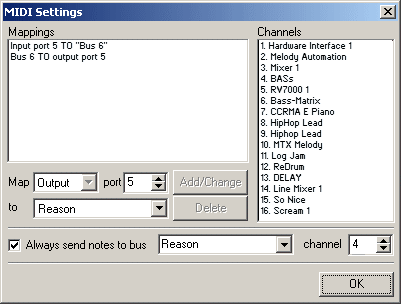
- 映射 - 显示为此 ReWire 客户端创建的所有现有映射。
- 映射 - 选择要映射的输入或输出端口。 输入端口将 MIDI 数据从 FL Studio 发送至客户端,输出端口将 MIDI 数据从客户端发送至 FL Studio MIDI 端口。
- 端口 - 选择要映射的 FL Studio MIDI 端口。
- 至 - 选择要将端口映射至的 ReWire MIDI 总线。
- 添加/更改 - 将“映射/端口/至”控件中定义的映射添加到映射列表中。
- 删除 - 从“映射”列表中删除选定映射。
- 始终将音符发送至总线 - ReWired 通道上的音符和其他 MIDI 事件将被发送至当前加载的 ReWire 设备的总线(显示“Reason”)和通道(显示“4”)。
- 通道 - 列表显示链接至当前选定 ReWire MIDI 总线(由“至”组合框选择)的每个通道的合成器/控件。 该列表仅供参考,您无法编辑分配。
您可以使用 ReWired 提供的 MIDI 连接执行多种操作:
通过 MIDI 控制客户端
要从 MIDI Out 通道控制客户端及其合成器,可以将输入端口映射至 ReWire MIDI 总线。 要执行此操作:
- 通过 ReWired 插件的 MIDI 选项,将输入端口映射至 ReWire MIDI 总线。
- 在 MIDI Out 通道中,将相同的端口设置为输出端口。
- 在 MIDI Out 通道中,选择要使用的 MIDI 通道(有关通道分配,请参考“选项”窗口中的通道列表)。
从客户端控制 VST 插件
- 通过 ReWired 插件的“MIDI 选项”对话框,将输出端口映射至 ReWire MIDI 总线。
- 确保正确设置客户端,以将 MIDI 数据发送至同一 ReWire MIDI 总线。
- 在 VST 通道中,将相同的端口设置为输入端口。
注:即使 ReWired 插件不存在映射,为其添加音序(事件、音符等)也会自动将生成的 MIDI 数据发送至默认的 ReWire 总线。 建议使用 MIDI 输出通道,以更好地控制 MIDI 数据映射。